Jak wyłączyć zakupy w aplikacji na iPadzie 2
Coraz bardziej popularne wśród twórców aplikacji jest oferowanie aplikacji za darmo, a następnie pobieranie dodatkowych pieniędzy za niektóre elementy i aktualizacje w aplikacji. Są to tak zwane „zakupy w aplikacji” i zazwyczaj można to zrobić bardzo łatwo. Ale jeśli masz dziecko, przyjaciela lub członka rodziny, który często korzysta z iPada, możesz chcieć uniemożliwić im wydawanie pieniędzy podczas korzystania z tych aplikacji. Apple oferuje funkcję o nazwie „Ograniczenia”, która pozwala zastosować takie ustawienia.
Zapobiegaj zakupom w aplikacji na iPadzie 2
Chociaż prawdopodobnie dokonujesz tego przełączenia, aby uniemożliwić dziecku lub innej osobie wydawanie pieniędzy na aplikacje na iPadzie, spowoduje to również wyłączenie tych zakupów dla Ciebie. Jeśli więc znajdziesz się w aplikacji i chcesz dokonać zakupu, musisz znać hasło, aby móc je ponownie włączyć.
Krok 1: kliknij ikonę Ustawienia .

Krok 2: Wybierz opcję Ogólne po lewej stronie ekranu.
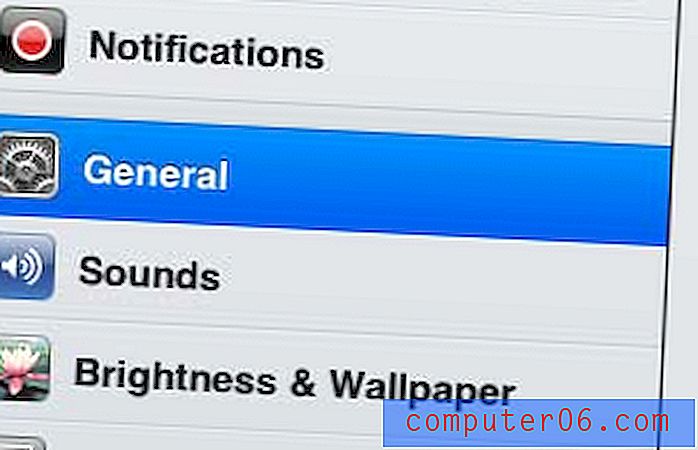
Krok 3: Dotknij przycisku Ograniczenia w kolumnie po prawej stronie ekranu.
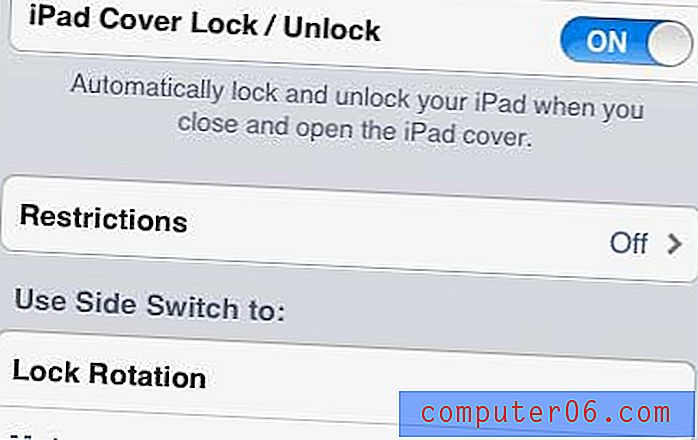
Krok 4: Dotknij opcji Włącz ograniczenia u góry ekranu.
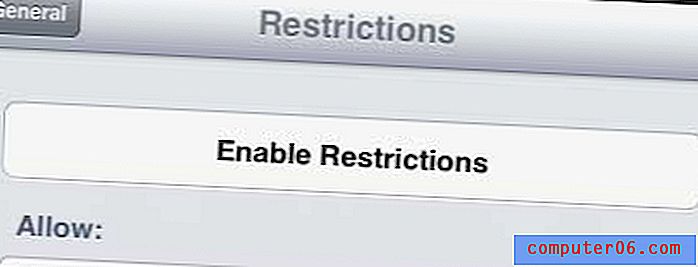
Krok 5: Wpisz hasło, którego możesz użyć, aby powrócić do tego ekranu i wprowadzić zmiany.
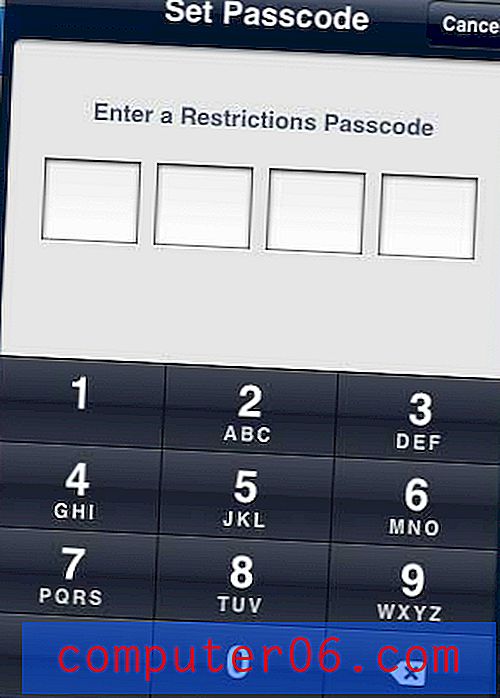
Krok 6: Wpisz ponownie hasło.
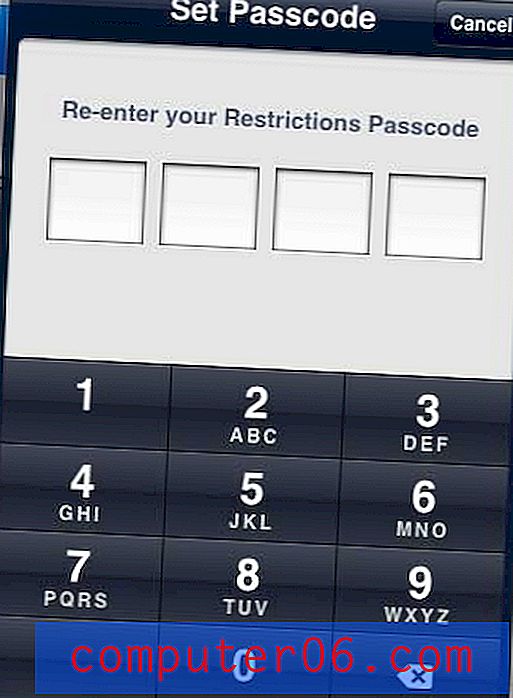
Krok 7: Przesuń suwak na prawo od zakupów w aplikacji do pozycji Wyłączone .
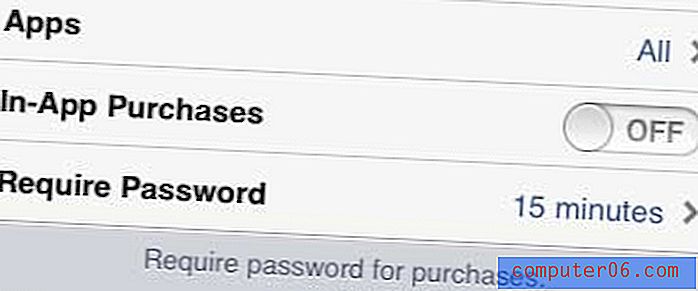
Jeśli masz konto Netflix, Hulu lub Amazon Prime, być może szukasz prostego sposobu na oglądanie tych treści na telewizorze. Roku 3 to urządzenie zbudowane specjalnie do przesyłania strumieniowego wideo do telewizora i wykonuje swoją pracę wyjątkowo dobrze w przystępnej cenie. Przeczytaj tutaj, aby dowiedzieć się więcej o Roku 3.
Możesz także ograniczyć serwis Netflix, aby można go było oglądać tylko po połączeniu z Wi-Fi. Kliknij tutaj, aby dowiedzieć się, jak to zrobić.



